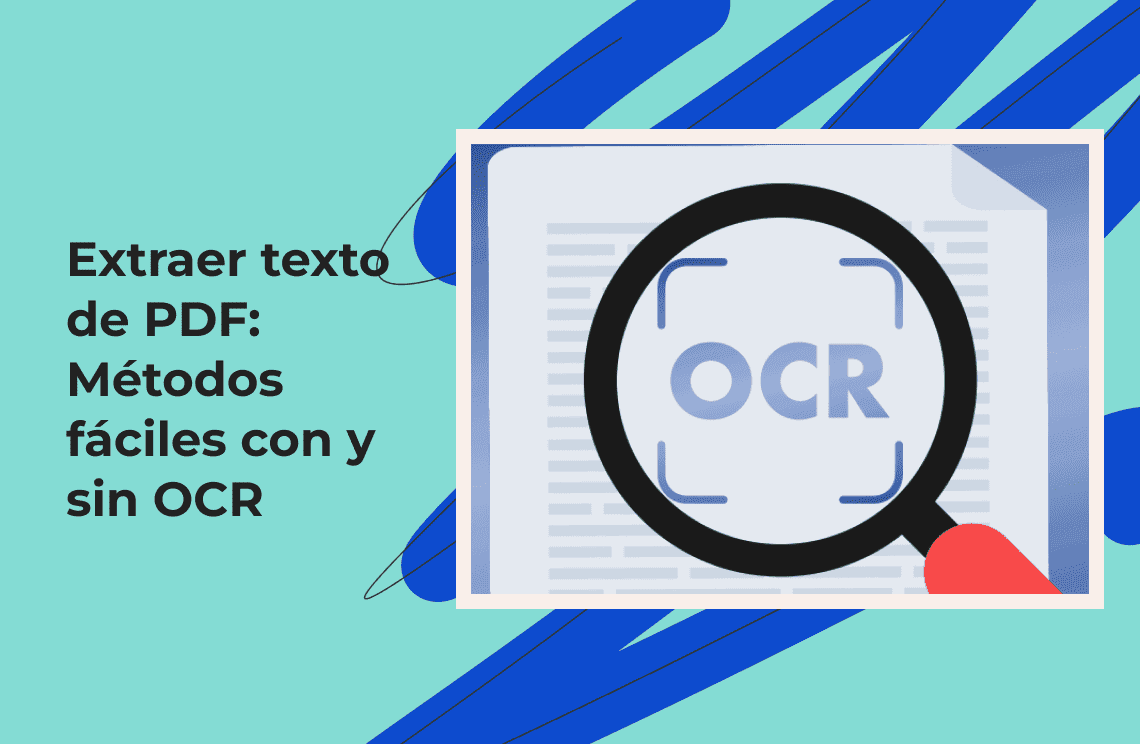En el trabajo de oficina, el estudio y la organización de datos de la vida diaria, a menudo nos enfrentamos a la necesidad de TXT a PDF. Aunque el formato TXT es simple y fácil de editar, tiene ciertas limitaciones en la presentación de documentos, la estabilidad del formato y la compatibilidad multiplataforma. Por otro lado, el formato PDF es la opción ideal para compartir, archivar y publicar documentos formalmente, gracias a sus ventajas de preservar con precisión el formato y el diseño del documento, de presentar un efecto consistente en diferentes dispositivos y sistemas operativos, y de admitir la protección del contenido del documento con cifrado. A continuación, te presentaremos en detalle 5 herramientas poderosas para convertir TXT a PDF, y compartiremos los pasos específicos de TXT a PDF para ayudarte a manejar fácilmente las tareas de conversión de formato y a procesar eficientemente todo tipo de materiales de texto.

Los mejores conversores de TXT a PDF en 2025
1. PDF Agile
PDF Agile es una solución de escritorio potente, segura y fácil de usar que puede crear, editar, convertir, comprimir y proteger tus documentos PDF de manera más rápida. La interfaz es limpia, sin anuncios redundantes ni opciones confusas.
Su proceso de conversión se completa casi en "segundos", ya sea de PDF a TXT o de TXT a PDF, es muy rápido, lo que mejora enormemente la eficiencia del trabajo, y es especialmente adecuado para procesar archivos por lotes. Además, la conversión de archivos no está limitada por el sistema, por lo que puedes convertir fácilmente archivos PDF, Word, PPT, Excel, imágenes y TXT en todos los sistemas operativos (incluidos Windows, Mac y Linux). Además, tiene una gran seguridad y la capacidad de procesar archivos protegidos con contraseña.
En resumen, bajo la premisa de garantizar la seguridad absoluta y la privacidad personal, puede proporcionar la experiencia de conversión más rápida, conveniente y agradable.
2. iLovePDF
Es un conjunto de herramientas de PDF en línea bien conocido y con larga trayectoria, que ofrece casi todas las funciones que puedas imaginar, como edición de PDF, compresión, fusión, división, adición de marcas de agua, entre otras, es una solución integral.
Además, tiene una gran base de usuarios, por lo que los usuarios se sienten más seguros al usarlo.
3. Online2PDF
También es una herramienta de conversión en línea clásica que admite la carga y conversión simultánea de hasta 20 archivos en diferentes formatos a la vez, y los fusiona en un solo PDF, lo que es muy eficiente y conveniente.
Después de la conversión, puedes enviar directamente el archivo PDF al correo electrónico especificado, lo que elimina el paso de descargar y luego enviar.
4. Adobe Acrobat Pro DC
Creado por Adobe, el inventor de PDF, puede garantizar que el PDF generado tenga un efecto de visualización consistente en cualquier dispositivo y software, sin desorden alguno.
Además, también integra funciones avanzadas como la firma electrónica, la creación de formularios y la protección con cifrado de contraseña, por lo que la seguridad está garantizada.
5. LibreOffice
Es muy amigable para los usuarios que valoran la privacidad y las operaciones sin conexión.
Todos los procesos de conversión se realizan en la computadora local, y los archivos no se cargan a ningún servidor, lo que garantiza al máximo la seguridad de los archivos confidenciales.
Cómo convertir un archivo TXT a PDF: Guía paso a paso
En general, aunque las herramientas o plataformas son diferentes, los pasos específicos para convertir TXT a PDF son bastante similares. A continuación, tomaremos como ejemplo el popular PDF Agile para explicar en detalle los pasos para la conversión de TXT a PDF.
1. Inicia el software PDF Agile en tu computadora.
2. En la interfaz principal, busca y haz clic en el módulo "Convertir".
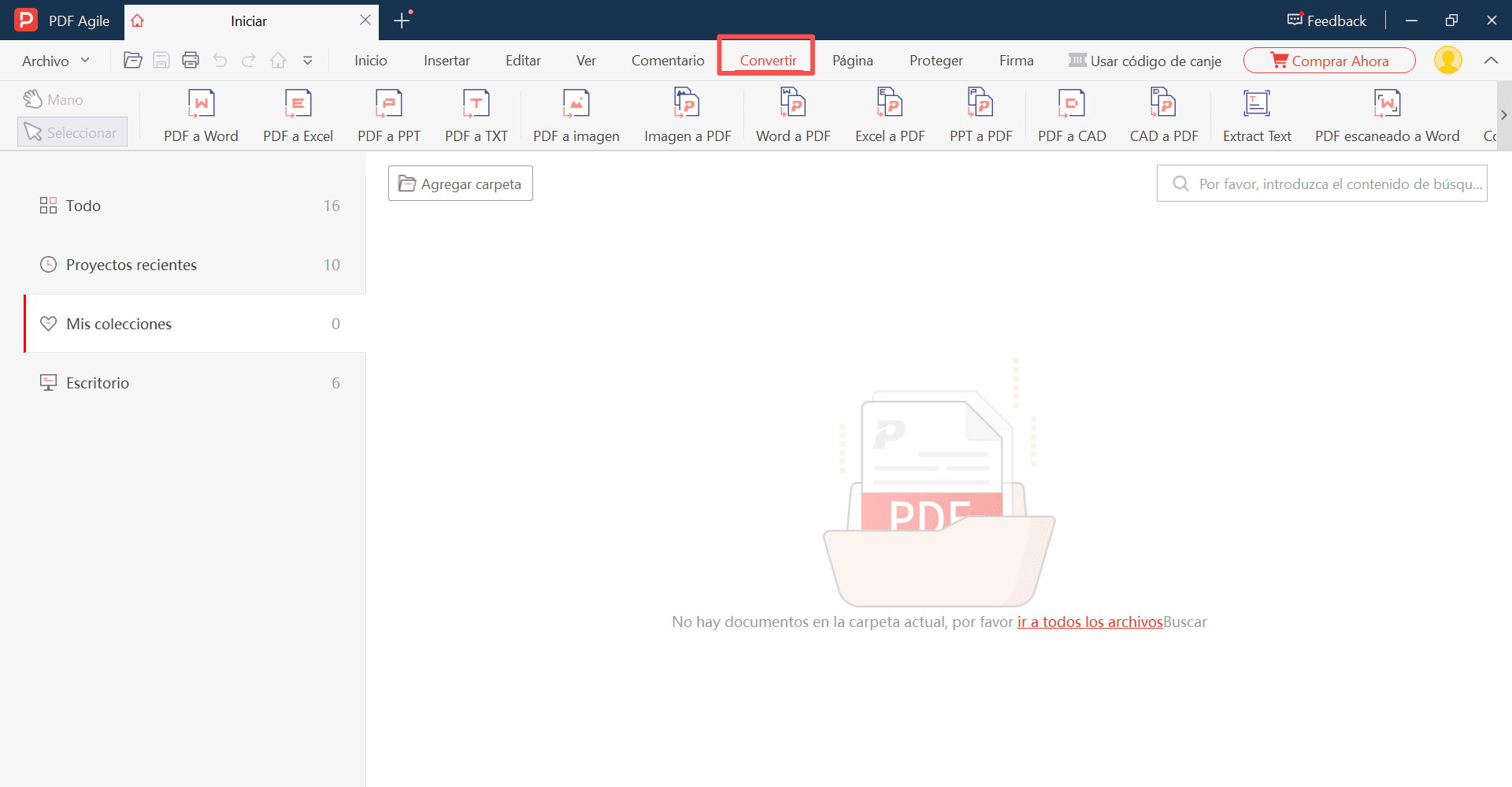
3. Busca "Word a PDF" y haz clic en "TXT a PDF" que se encuentra abajo.
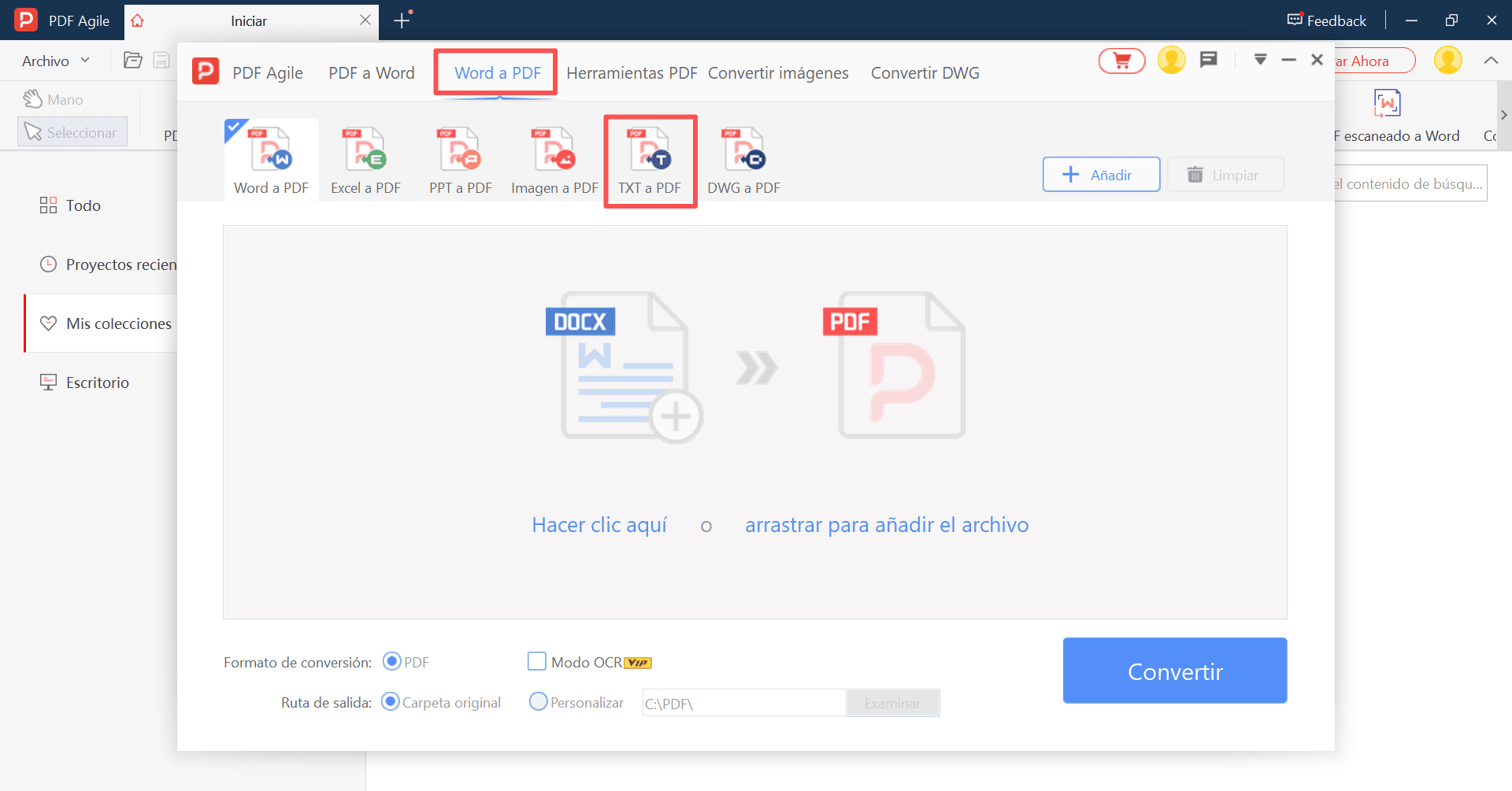
4. Haz clic en el área de la marca de agua en el medio del archivo, selecciona el archivo de texto que deseas editar del documento, y una vez seleccionado, haz clic en "Convertir".
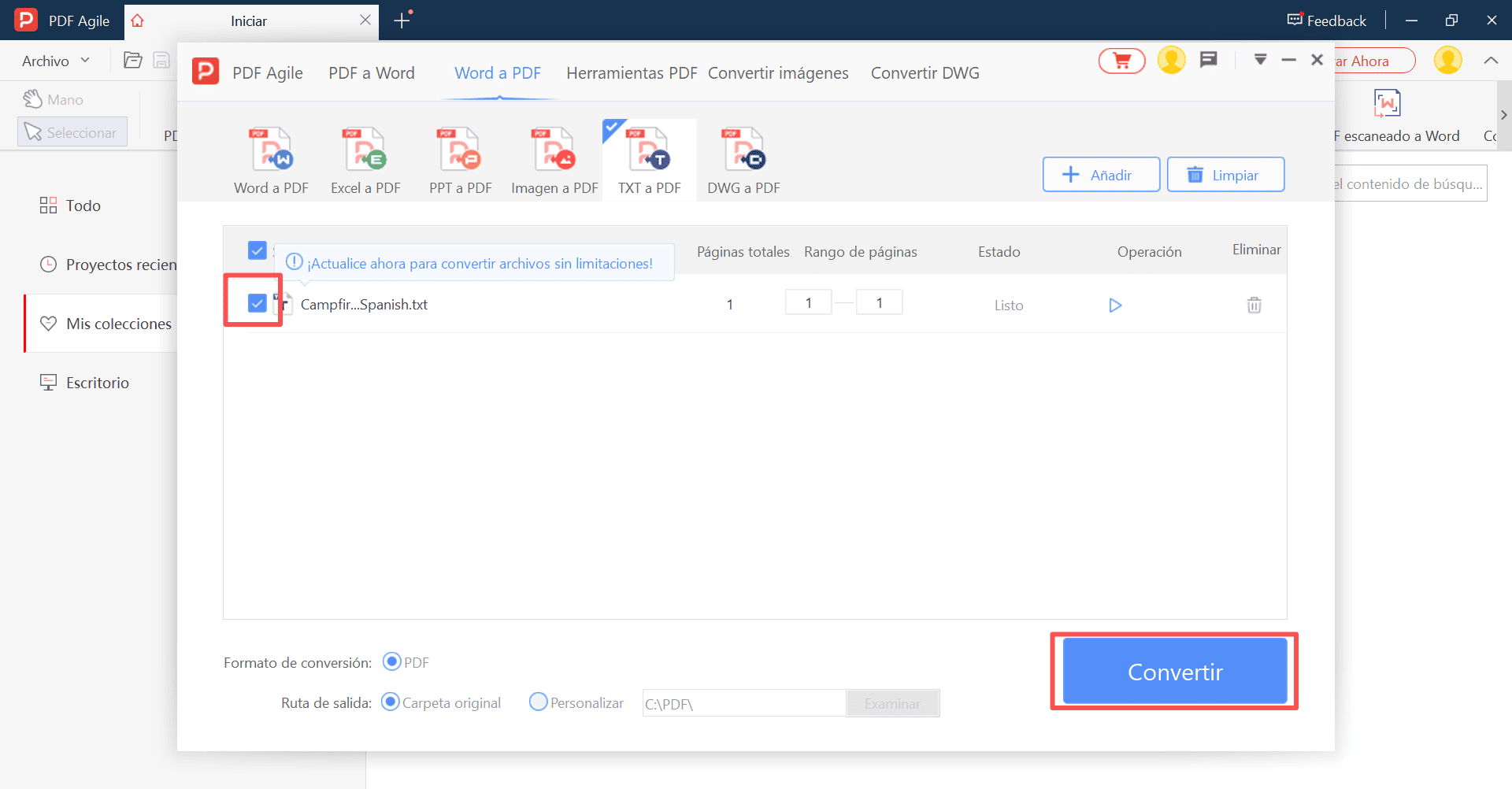
5. Después de la conversión, puedes abrir directamente el archivo PDF convertido, o puedes abrirlo desde la carpeta.
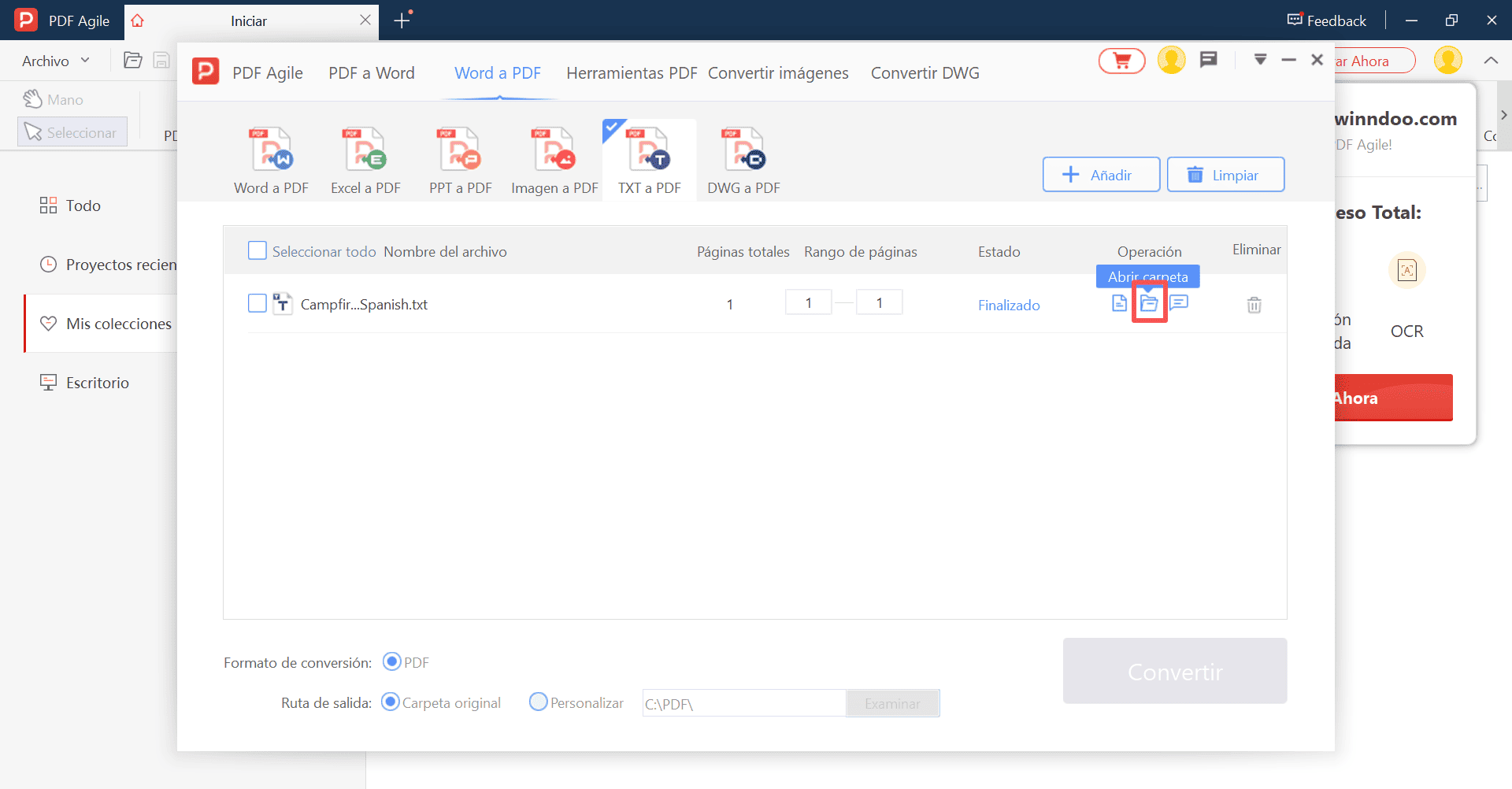
Problemas de conversión comunes y cómo evitarlos
Problema 1: El formato del texto está desordenado después de la conversión (fuente/interlineado anormal)
Solución: Prioriza las herramientas que admitan la fidelidad del formato, y antes de la conversión, marca la opción "Conservar el diseño original" en la configuración de la herramienta. Si el diseño del archivo de texto está desordenado, puedes unificar la fuente y ajustar el interlineado en el Bloc de notas de antemano antes de la conversión.
Problema 2: El archivo se pierde o falla durante la conversión por lotes
Solución: Confirma que la herramienta tenga la función de conversión por lotes, y antes de cargar, verifica si el tamaño de los archivos individuales cumple con las limitaciones de la herramienta. Evita subir demasiados archivos a la vez. Se recomienda convertir en lotes para reducir la ralentización.
Problema 3: Existe riesgo de fuga de archivos con herramientas de conversión en línea
Solución: Elige plataformas que indiquen claramente "Eliminación automática de archivos en 24 horas", y procesa los documentos confidenciales con software local como prioridad para evitar subirlos a servidores de terceros.
Problema 4: El PDF muestra páginas en blanco o códigos ilegibles después de la conversión
Solución: Primero, abre el archivo de texto con un editor de texto para ver su formato de codificación. Si no es codificación UTF-8, guárdalo como codificación UTF-8. Si se usaron fuentes especiales en el archivo de texto, intenta reemplazarlas con fuentes comunes.
Conclusion
Esta guía se centra en la necesidad principal de TXT a PDF, y no solo recomienda 5 herramientas prácticas, sino que también proporciona pasos de conversión claros tomando como ejemplo PDF Agile, y ofrece soluciones a problemas comunes como el formato desordenado y el fracaso de la conversión por lotes. Ya sea que lo necesites para el trabajo de oficina diario o para procesar datos confidenciales, puedes encontrar una solución adecuada de TXT a PDF para resolver eficientemente tus necesidades de conversión de formato de texto.
Preguntas frecuentes
¿Cómo puedo convertir texto de notas a PDF?
Tomando la herramienta PDF Agile como ejemplo, se analizan los pasos específicos de TXT a PDF:
- Inicia el software PDF Agile en tu computadora.
- En la interfaz principal del software, haz clic en la opción "Convertir".
- Selecciona el tipo de conversión: busca el área "Word a PDF" y haz clic en "TXT a PDF" que se encuentra abajo.
- Importa el archivo de texto y luego haz clic en "Convertir".
- Después de la conversión, puedes abrir directamente el archivo PDF generado.
¿Puedo convertir varios archivos TXT a PDF al mismo tiempo?
Sí, tomando como ejemplo el software PDF Agile, este software fue diseñado para tener en cuenta la necesidad de los usuarios de procesar archivos por lotes, y es compatible con el arrastre y la colocación de varios archivos de texto en el área especificada, o la selección de varios archivos de texto a la vez a través del explorador de archivos para agregarlos. El algoritmo backend del software puede manejar eficientemente la tarea de convertir múltiples archivos, y durante el proceso de conversión por lotes, también permite a los usuarios unificar la configuración del formato de salida de PDF, incluyendo parámetros como el tamaño de la página, la orientación, la calidad, entre otros, así como especificar la ubicación de salida y establecer las reglas de nomenclatura de archivos para una gestión posterior más conveniente.
¿Puedo convertir un archivo TXT a PDF en mi teléfono?
Sí. Puedes lograrlo de dos maneras: • Usando una aplicación móvil:
- En la tienda de aplicaciones, busca aplicaciones de conversión de formatos como "PDF Converter" o "TXT to PDF Converter", instálala y ábrela, sigue las instrucciones para importar el archivo de texto y selecciona "Convertir a PDF".
- Usando un sitio web de conversión en línea: En el navegador de tu teléfono móvil, accede a sitios web como SmallPDF o iLovePDF, busca la entrada de la función de TXT a PDF, sube el archivo de texto, y el sitio web lo convertirá automáticamente. Una vez que se complete, descarga el archivo PDF generado.
¿Cómo cambio el formato de un archivo TXT?
- Cambia directamente la extensión: En el administrador de archivos, haz clic derecho en "cambiar nombre" y cambia ".txt" a la extensión de destino (por ejemplo, ".docx"). Esto solo es aplicable a formatos simples.
- Guarda como con el software: Abre el TXT con el Bloc de notas/Word/WPS, y guárdalo seleccionando el formato de destino (como RTF, PDF) a través de "Archivo - Guardar como".
- Usa una herramienta de conversión: Sube el TXT a un software profesional (como PDF Agile) o a una plataforma en línea (como SmallPDF), elige el formato y convierte.